photoshop这款软件给许多网友在处理图片的过程里提供了帮助,而本节就介绍了photoshop打造火球效果的操作流程,还不了解的朋友就跟着小编学习一下吧,希望对你们有所帮助。
photoshop打造火球效果的操作流程
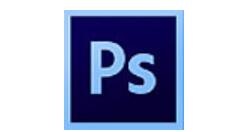
在ps软件中,新建一个800*800的文档,背景色为黑色,新建一个图层,然后选择椭圆选框工具,画一个·正圆选区,填充白色,如图所示
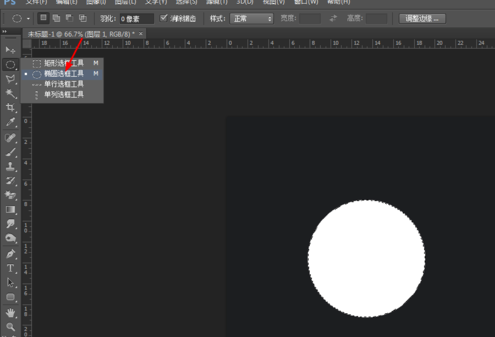
选择图层1,在菜单栏上选择修改收缩13像素,如图所示
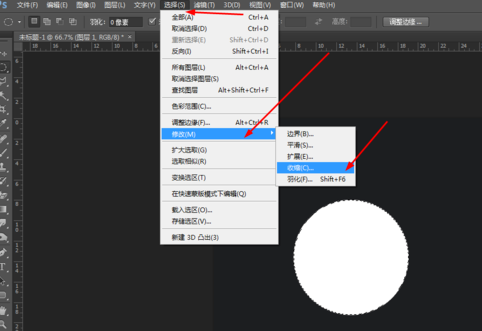
接着选择图层1,然后在滤镜中添加风格化,再按ctrl+F3次,如图所示
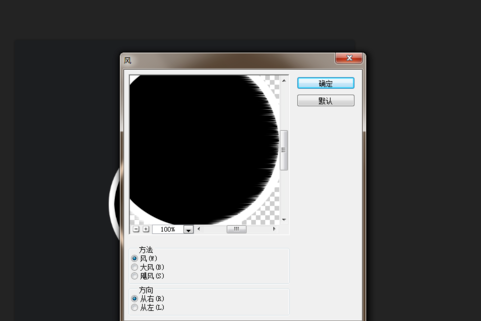
然后在菜单栏上选择图像旋转90度,如图所示
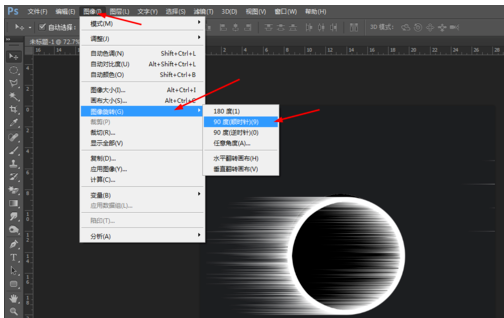
接着选择涂抹工具,在上面涂抹一下,如图所示
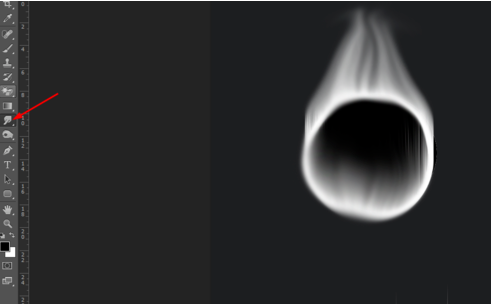
再按ctrl+u调一下色相饱和度,如图所示
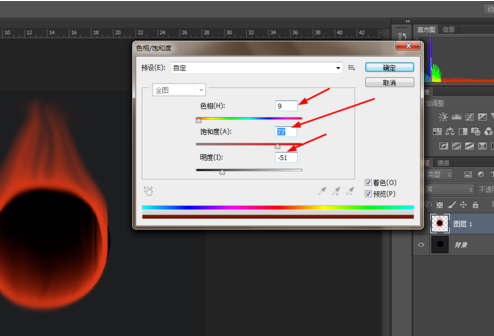
效果如图所示
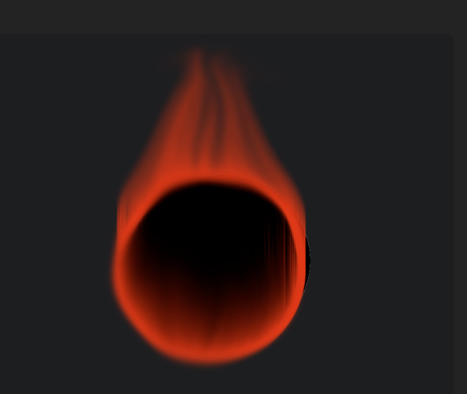
以上这里为各位分享了photoshop打造火球效果的操作流程。有需要的朋友赶快来看看本篇文章吧。












